电脑粘贴板记录怎么看 Win10电脑复制的内容在哪里查看
更新时间:2024-01-28 14:01:13作者:xiaoliu
如今在日常工作和学习中,电脑已经成为我们必不可少的工具之一,而复制和粘贴功能更是我们经常使用的操作之一。当我们在Win10电脑上复制了一段文字或者文件,却不知道该如何查看之前复制的内容时,这时候电脑的粘贴板记录功能就能派上用场了。Win10操作系统为我们提供了方便的粘贴板记录功能,通过它我们可以轻松查看之前复制的文字或者文件,极大地提高了我们的工作效率。接下来就让我们一起来了解一下Win10电脑复制的内容在哪里查看吧。
操作方法:
1.我们首先点击电脑左下角的Win图标,再点击设置
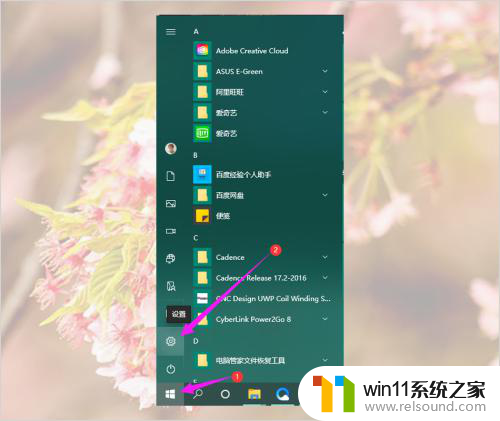
2.然后在Windows设置中点击“系统”
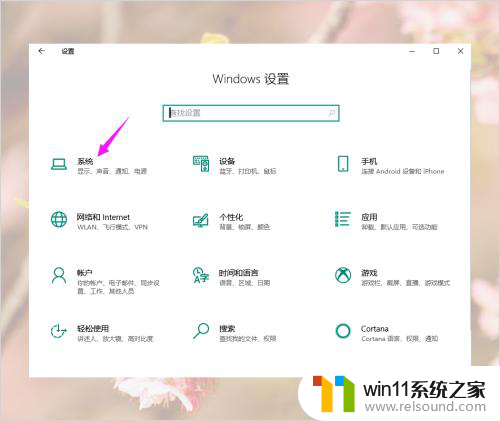
3.然后在系统设置中找到剪切板并点击
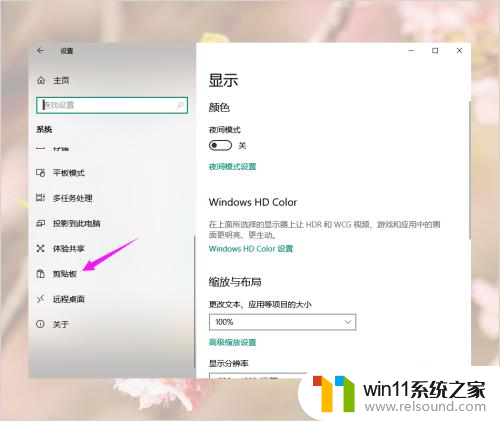
4.然后在剪切板中打开剪切板历史记录开关
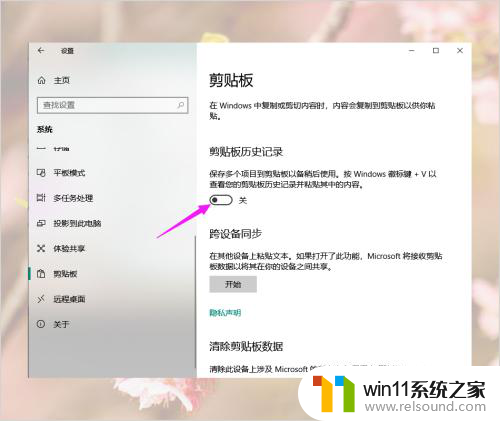
5.以后大家使用Win+V快捷键打开剪切板,就可以查看复制的内容了。点击剪切板中的复制内容就可以粘贴了
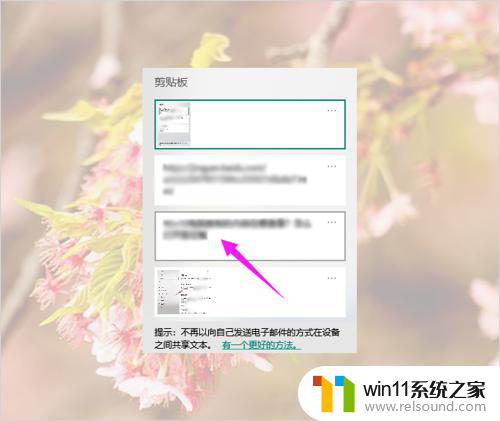
以上是电脑粘贴板记录的查看方法,如果你遇到了这种情况,可以尝试按照以上方法解决,希望对大家有所帮助。
电脑粘贴板记录怎么看 Win10电脑复制的内容在哪里查看相关教程
- 如何查看win10激活码 win10怎么查看激活码
- win10查看系统开放端口的方法 win10系统开发端口如何查看
- win10怎么把电脑恢复出厂设置 如何将win10电脑恢复出厂设置
- win10怎么才能将浏览过的记录不自动保存
- win10电脑怎样共享
- 高配置电脑用win7还是win10
- win10桌面上没有此电脑
- 苹果笔记本怎么卸载win10系统 如何把苹果笔记本的win10卸掉
- windows10电脑怎么还原到上一次系统 windows10如何还原到以前的系统
- windows10怎么共享文件夹 windows10共享文件夹在哪里设置
- win10不安全连接怎么设置为安全
- win10怎么以兼容模式运行程序
- win10没有wlan连接选项
- 怎么检查win10是不是企业版
- win10无法打开gpedit.msc
- win10经典开始菜单设置
win10系统教程推荐